Rejtett kurzor beállítása adatbevitelkor a Windows 10/11 rendszerben

Bosszantja az a helyzet, amikor az egérmutató megjelenik a szövegmezőben gépelés közben?
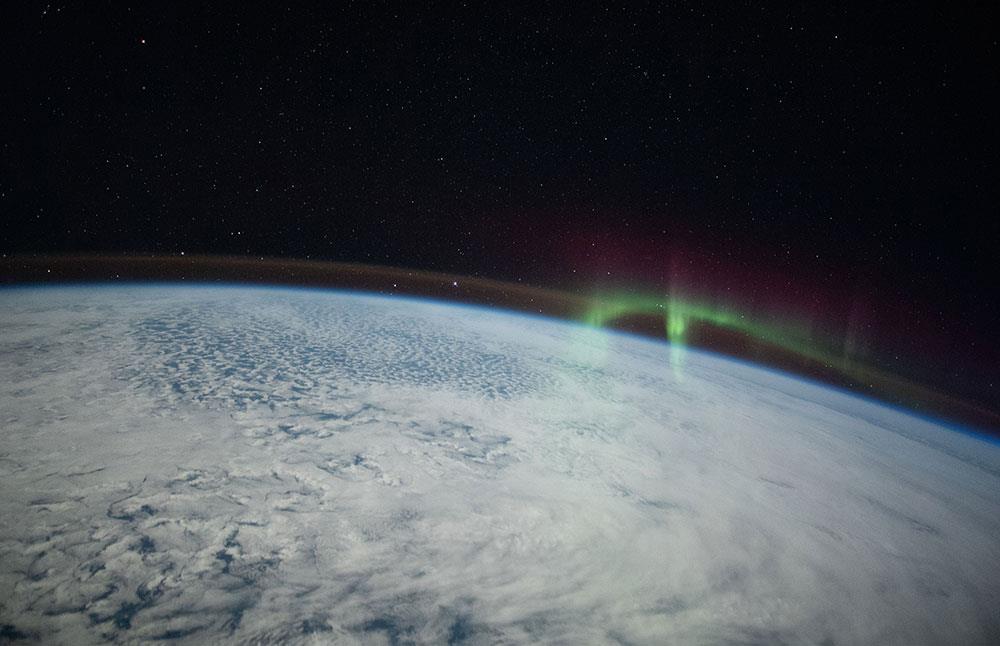
A kezelőfelület és a funkciók új módosításai és fejlesztései mellett a Windows 11 egy rendkívül kényelmes új "Gyorsbeállítások" gyorselérési menüt is tartalmaz, amely a Windows 10 Action Center helyébe lép.
Első pillantásra a Gyorsbeállítások sok hasonlóságot mutatnak a macOS Vezérlőközpontjával, de természetesen továbbra is lesznek eltérések a felület és a használat terén. Az alábbiakban általános útmutató található a funkciókhoz és a Gyorsbeállítások menü működéséhez a Windows 11 rendszeren.
Gyorsan módosítsa az alapbeállításokat.
A számítógép használata közben időnként gyorsan meg kell változtatnia néhány alapvető rendszerbeállítást, de a Beállítások alkalmazásban az egyes megfelelő menük elérése nagyon időigényes. Ebben az esetben a Windows 11 Gyorsbeállítások menüje az, amire szüksége van.
A Windows 11 Gyorsbeállítások menüjének eléréséhez mindössze annyit kell tennie, hogy rá kell kattintania a képernyő jobb alsó sarkában, a sávon lévő állapotikonokra (Wi-Fi, hangszóró és akkumulátor). Vagy megnyomhatja a Windows + A billentyűkombinációt is (ez a Windows 10 Action Center megnyitásához használt billentyűparancs).
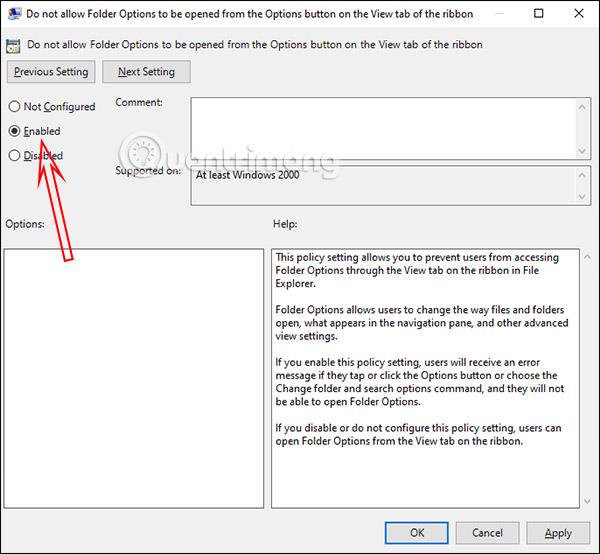
Azonnal megjelenik egy kis, lekerekített sarkú menü, ez a Gyorsbeállítások. A menü olyan opciógombokat tartalmaz, amelyek lehetővé teszik a WiFi és a Bluetooth gyors csatlakoztatását vagy leválasztását, egy gomb, amely aktiválja a Repülőgép módot, az akkumulátorkímélő módot, a fókuszsegédet, a kisegítő lehetőségeket és az éjszakai fényt (módosítja a képernyő színtónusát).
Két csúszka is található, amelyek lehetővé teszik a hangerő és a képernyő fényerejének beállítását, egy kis akkumulátor százalékos jelző (a csatlakoztatott eszközökön), valamint egy gyorshivatkozás a Windows Beállítások alkalmazásához (pite ikon). denticle).
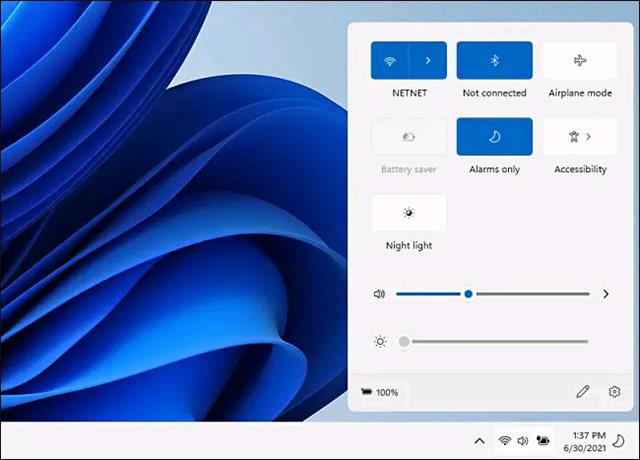
Ha nagy elemekre, például a Kisegítő lehetőségekre kattint, olyan albeállítások jelennek meg, amelyek lehetővé teszik a gyors, közvetlen beállítások elvégzését. A bal felső sarokban lévő vissza nyíl gomb megérintésével visszatérhet az alapértelmezett Gyorsbeállítások képernyőhöz.
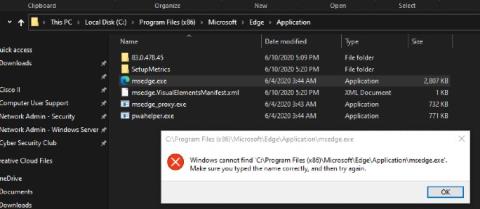
A Gyorsbeállítások menü tartalmának módosításához kattintson a jobb alsó sarokban található kis ceruza ikonra.
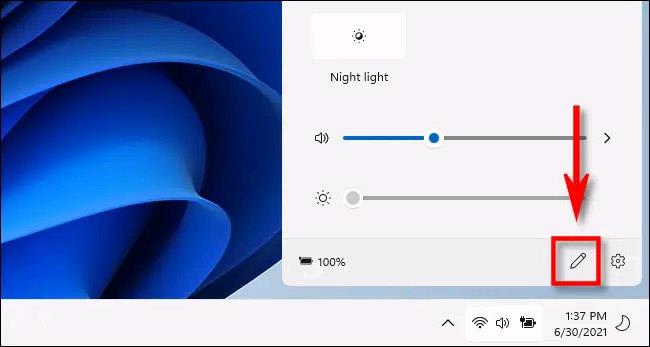
Azonnal szürkévé válnak a menü ikonjai, és törölheti az eltávolítani kívánt elemeket a sarokban található kis „kioldás” ikonra kattintva (úgy néz ki, mint egy áthúzott gombostű).
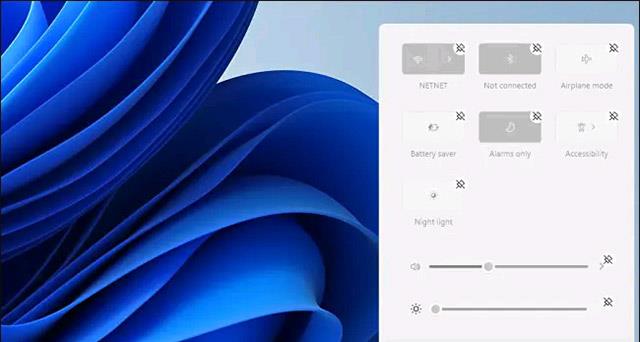
Ezzel szemben a „Hozzáadás” gombra kattintva új beállításokat adhat hozzá a Gyorsbeállítások menühöz az előugró listából. Ezek a lehetőségek közé tartozik a „Csatlakozás” (a Miracast-eszközökre való streamelést vezérli), a „Billentyűzetkiosztás”, „Mobil hotspot”, „Közeli megosztás”, „Projekt” és „Forgatászár”.
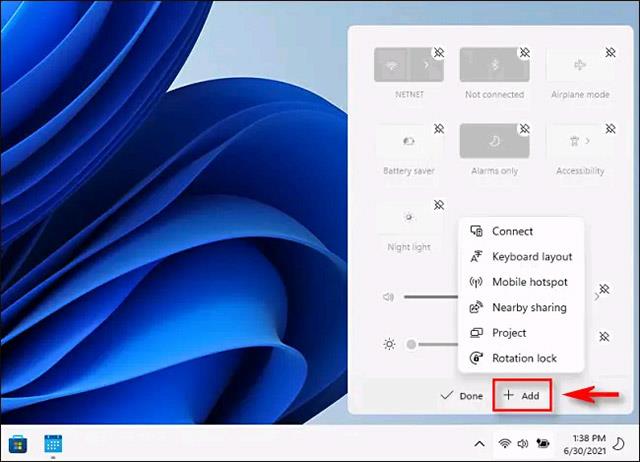
Ha hozzáadja ezeket a lehetőségeket, a Gyorsbeállítások menüfelület is automatikusan ennek megfelelően függőlegesen bővül.
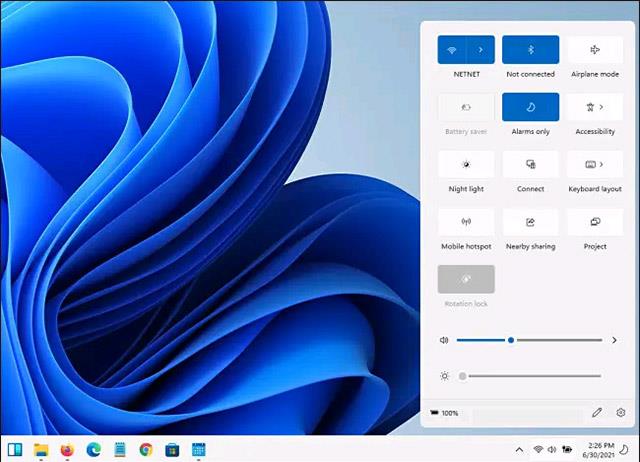
A Gyorsbeállítások menü bezárásához egyszerűen kattintson bárhova a menüfelületen kívül a képernyőn, vagy nyomja meg az Escape billentyűt.
Bosszantja az a helyzet, amikor az egérmutató megjelenik a szövegmezőben gépelés közben?
Míg a Discord az idő nagy részében zökkenőmentesen működik, időnként olyan problémába ütközhet, amely fejfájást okoz, miközben megpróbálja kitalálni, hogyan lehet megoldani.
Ha nem használja a Narrátort, vagy másik alkalmazást szeretne használni, egyszerűen kikapcsolhatja vagy letilthatja.
A Windows sötét témával rendelkezik, amely javítja a rendszer általános esztétikáját. Ez a lehetőség azonban korlátozott, és nem feltétlenül érint bizonyos alkalmazásokat.
Amíg arra vár, hogy a Microsoft hivatalosan hozza a Copilotot a Windows 10-be, már korán megtapasztalhatja ezt az AI chatbot szolgáltatást harmadik féltől származó eszközök, például a ViveTool használatával.
Az élő feliratok segítségével mindenki, beleértve a siketeket vagy nagyothallókat is, jobban megértse a hangot azáltal, hogy megtekinti az elhangzott feliratokat.
Ez az útmutató bemutatja, hogyan állíthatja vissza teljesen a Windows Update összetevőit és házirendjeit az alapértelmezettre a Windows 11 rendszerben.
A Windows 11 hibát jelez, hogy nem kap elég RAM-ot, hiányzik a RAM, miközben az eszköz RAM-ja még rendelkezésre áll. Ez a cikk segít gyorsan kezelni ezt a helyzetet.
Sok felhasználónak problémái vannak a Clipchamp videószerkesztő eszköz Microsoft Store-on keresztüli telepítésével. Ha ugyanezzel a problémával küzd, és szeretné telepíteni és kipróbálni ezt az ingyenes videószerkesztő eszközt, ne aggódjon!
A Windows reflektorfény egy olyan szolgáltatás, amely javítja a Windows esztétikáját.
A Gigabyte lesz a következő számítógép-alkatrészgyártó, amely bemutatja azon alaplapmodellek listáját, amelyek támogatják a kompatibilitást és a zökkenőmentes frissítést a Windows 11-re.
Gyakori probléma ezek között, hogy a Hyper-V engedélyezése után a Windows 11 rendszeren nem lehetséges a rendszerindítás a lezárási képernyőről.
A számítógép hardvereszközeinek illesztőprogramjait használják a hardver és az operációs rendszer közötti kommunikációhoz.
A Helyi biztonsági házirend a Windows hatékony szolgáltatása, amely lehetővé teszi a helyi hálózaton lévő számítógépek biztonságának szabályozását.
A Paint Cocreator a Microsoft Paint alkalmazásba ágyazott szolgáltatás. Kép több verzióját is létrehozhatja a DALL-E, egy képi mesterséges intelligencia rendszer segítségével, amely az Ön által megadott szövegbevitelen alapul.
Akár beszédet szeretne gyakorolni, akár egy idegen nyelvet elsajátítani, akár podcastot szeretne készíteni, a hangfelvétel Windows 11 rendszerű számítógépen egy egyszerű folyamat.
A Battery Saver a Windows 11 egyik hasznos beépített funkciója.
Bizonyos helyzetekben újra kell indítania a Windows 11 számítógépet a problémák megoldásához, a frissítések telepítéséhez, a telepítési folyamat befejezéséhez vagy más szükséges feladatok elvégzéséhez.
Egyéni energiagazdálkodási séma létrehozása nem ritka, ha sok éve használja a Windows rendszert. De tudta, hogy importálhat és exportálhat energiaterveket a Windows rendszerben?
A Dynamic Lock nevű biztonsági funkció segítségével egyszerűen beállíthatja számítógépét, hogy biztonságosan zárja le magát, amikor elhagyja munkahelyét, anélkül, hogy teljesen le kellene kapcsolnia a rendszert.
A Kioszk mód a Windows 10 rendszeren egy olyan mód, amelynél csak 1 alkalmazás használható, vagy csak 1 webhely érhető el vendégfelhasználókkal.
Ez az útmutató bemutatja, hogyan módosíthatja vagy állíthatja vissza a Camera Roll mappa alapértelmezett helyét a Windows 10 rendszerben.
A hosts fájl szerkesztése azt eredményezheti, hogy nem tud hozzáférni az internethez, ha a fájl nincs megfelelően módosítva. A következő cikk a hosts fájl szerkesztését mutatja be a Windows 10 rendszerben.
A fotók méretének és kapacitásának csökkentésével könnyebben megoszthatja vagy elküldheti őket bárkinek. Különösen a Windows 10 rendszeren néhány egyszerű lépéssel csoportosan átméretezheti a fényképeket.
Ha biztonsági vagy adatvédelmi okokból nem kell megjelenítenie a nemrég felkeresett elemeket és helyeket, egyszerűen kikapcsolhatja.
A Microsoft nemrég adta ki a Windows 10 évfordulós frissítését számos fejlesztéssel és új funkcióval. Ebben az új frissítésben sok változást fog látni. A Windows Ink ceruza támogatásától a Microsoft Edge böngészőbővítmény támogatásáig a Start menü és a Cortana is jelentősen fejlődött.
Egy hely számos művelet vezérléséhez közvetlenül a tálcán.
Windows 10 rendszeren letölthet és telepíthet csoportházirend-sablonokat a Microsoft Edge beállításainak kezeléséhez, és ez az útmutató bemutatja a folyamatot.
A Sötét mód a Windows 10 sötét hátterű felülete, amely segít a számítógépnek energiatakarékosságban, és csökkenti a felhasználó szemére gyakorolt hatást.
A tálcán korlátozott hely áll rendelkezésre, és ha rendszeresen több alkalmazással dolgozik, gyorsan elfogyhat a több kedvenc alkalmazás rögzítéséhez szükséges hely.




























